Windows 上的高效启动器—— Listary
作为一个 OSX 用户,最幸福的事情莫过于能有 Launchbar 这种效率极高的启动器,然而由于我个人的工作和学习需要(其实就是买不起配置够用的 Macbook Pro了)将手中的 13inch 2015 early MacBook Pro 换成了一台 Windows 笔记本电脑,看着 Windows 的桌面发呆,一时间找不到过去的那种顺手的感觉,尤其是在 OSX 下检索文件的快速与得心应手,后来在网上偶然遇到了一款类似功能的启动器 Wox
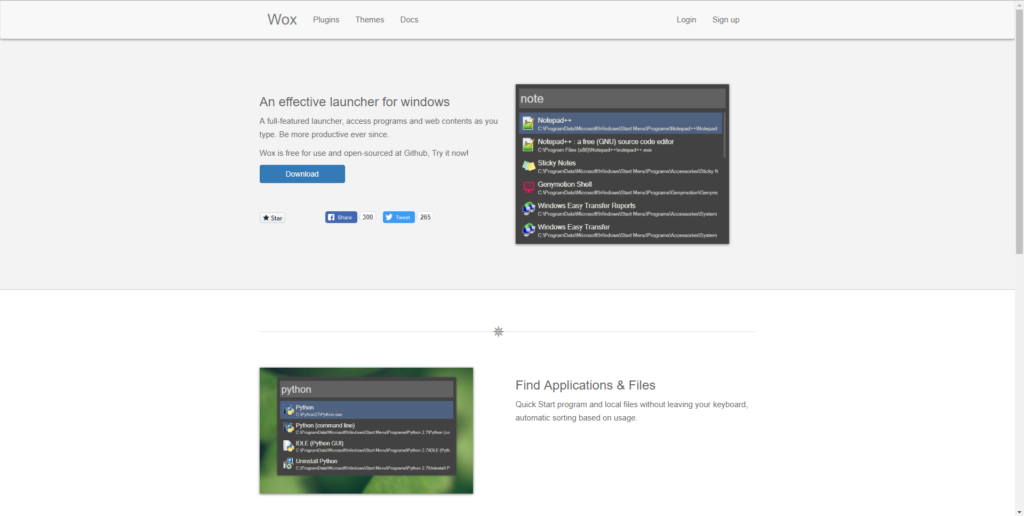
Wox 官网
便下载下来使用,但是用过一段时间之后发现一个问题——这个 Wox 的检索功能好像是更偏向于西文的设计,许许多多的东西我都无法检索得到,甚至有的时候还要配合着 Windows 自带的小娜搜索来使用,我便将其卸载,直到我遇见了今天的主角——Listary 我才发现,这才是我想要的启动器
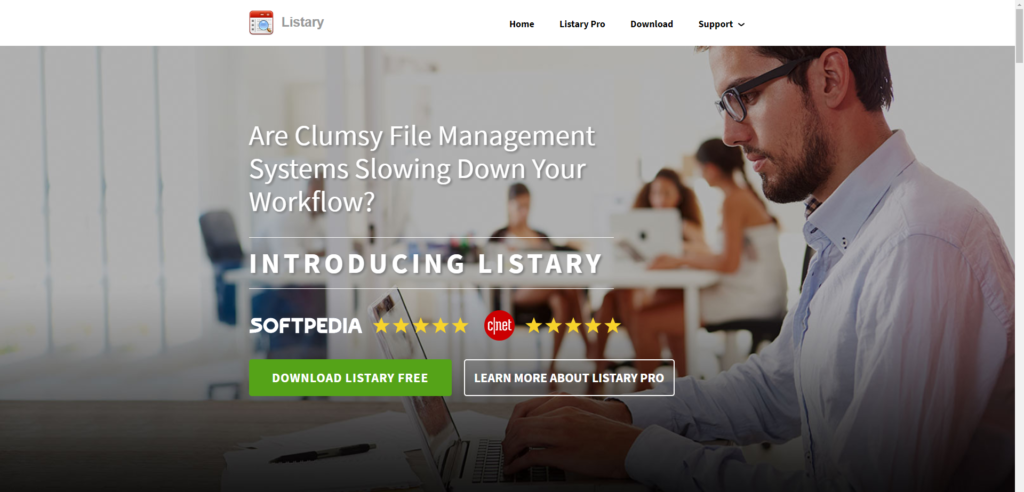
Listary 官网
简单看了看网页,下载安装启动一气呵成,看着主界面的一条白色搜索框,我顿时有了亲切的感觉

主界面
输入点什么东西简单试试,检索速度很快,而且将可能的文件都列举了出来
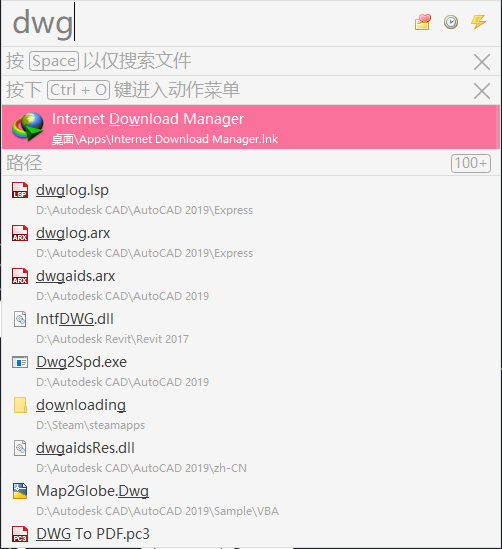
搜索
而且 Listary 有一点特别类似于之前的 Launchbar ——即是它的搜索方式为> “只要你记得文件中任何的几个字,它都能找得到”这可真的是解决了我的一个大痛点,这个小功能一旦习惯了,真的很难放下,无论是连续的检索
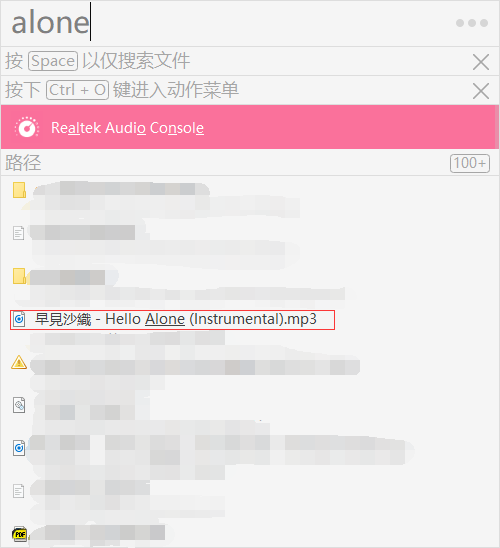
连续搜索
还是一部分文件名的检索
部分搜索
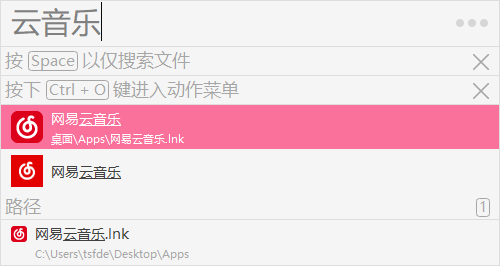
甚至是不连续的汉字都不要紧!
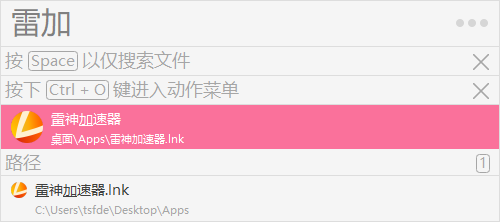
不连续的汉字搜索
真的是太好了,要知道,就连我一直称赞有加的 Launchbar 都没有这么优秀的中文支持,让我们再来看看拼音的识别也毫无问题
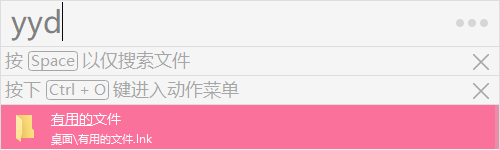
拼音识别
此外,Listary 不仅支持这种文件的检索,还能支持自定义的网站搜寻,比如 Google,百度,淘宝等等
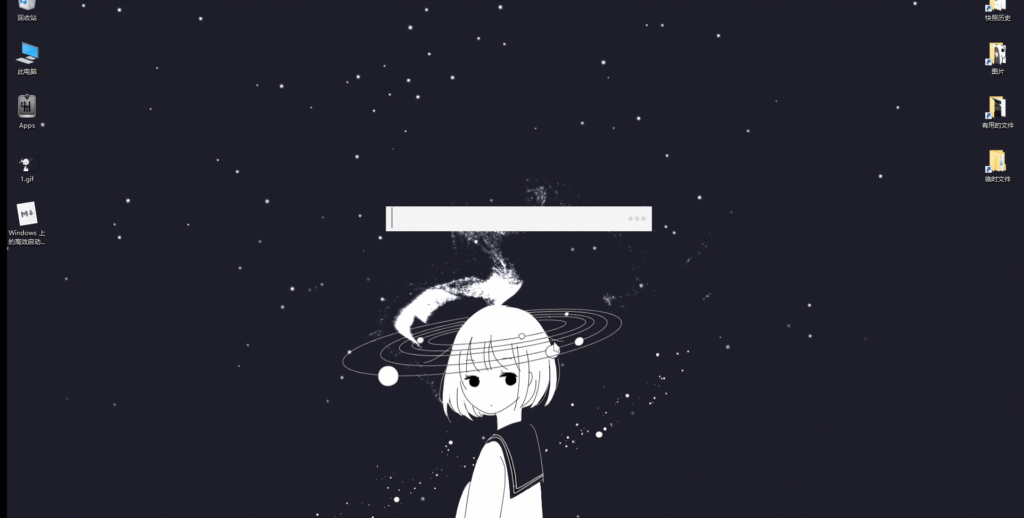
网站搜索
再看看淘宝:
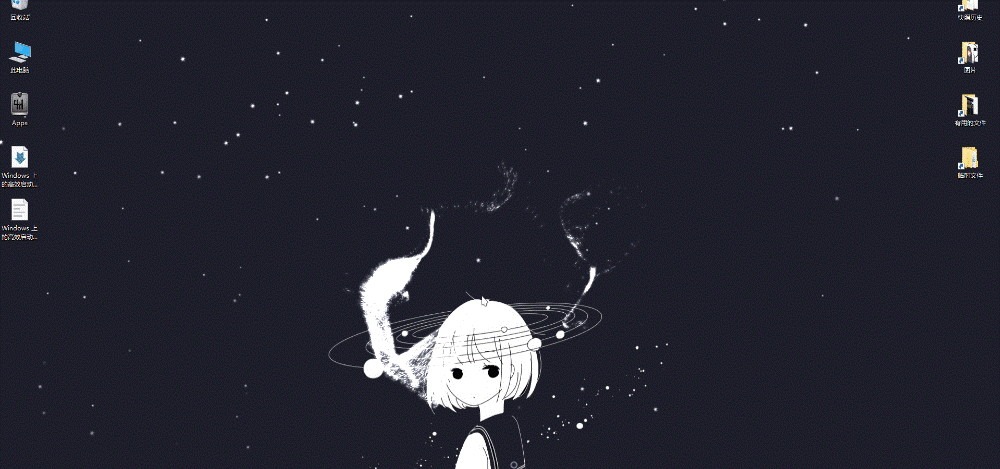
淘宝搜索
可见这个启动器的功能和响应速度还是蛮不错的。除了提供这样的启动器功能之外,Listary 还提供了资源管理器中的检索功能,默认的启动方式是双击左键
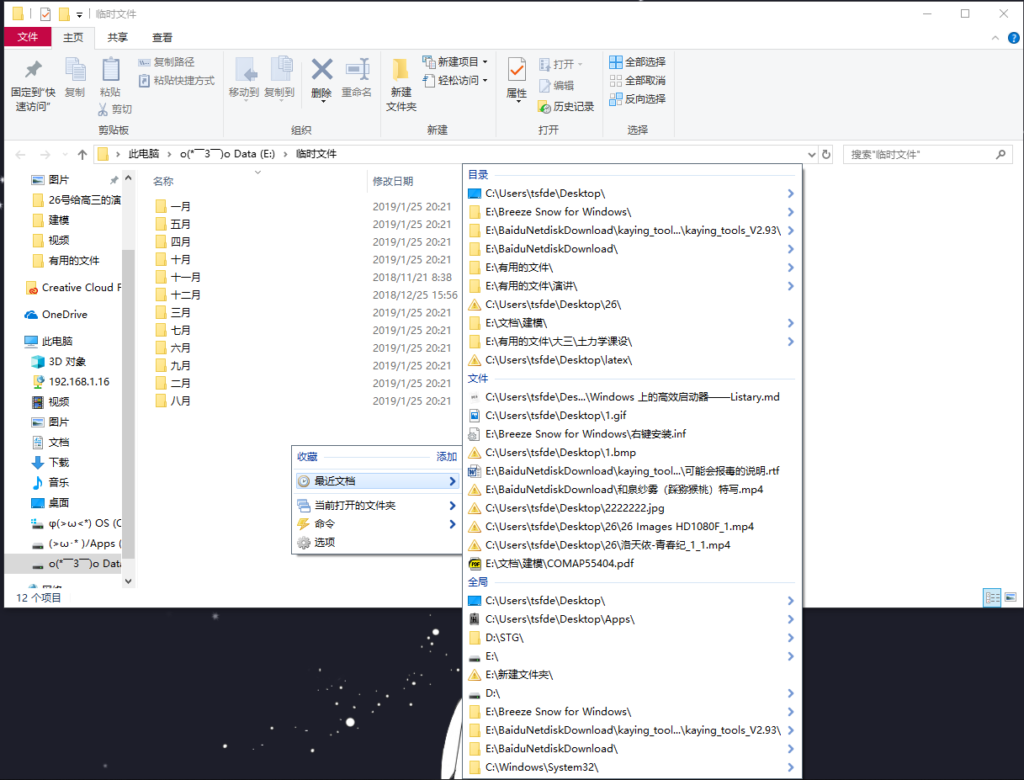
检索功能
还能实现类似于“在此处打开 CMD”等等的命令,虽然原生提供的启动方式也很方便,不过这也是聊胜于无了
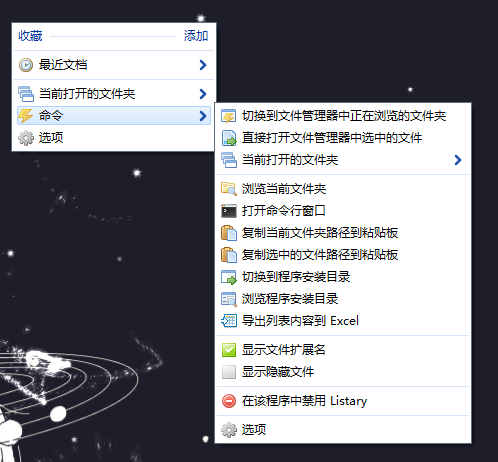
小功能
这里我要称赞一下这个“导出列表内容到 Excel” 我经常要给朋友推发送我一个文件夹中的文件名字,有可能是应用列表,也有可能是名单列表,这个功能就可以一键帮助我导出所有的文件名,真的是不要太方便,这个应用的功能还有很多,设置里也提供了完备的选项设置,你们也看到了,它是中文操作界面,大家应该不会有什么语言上的障碍了
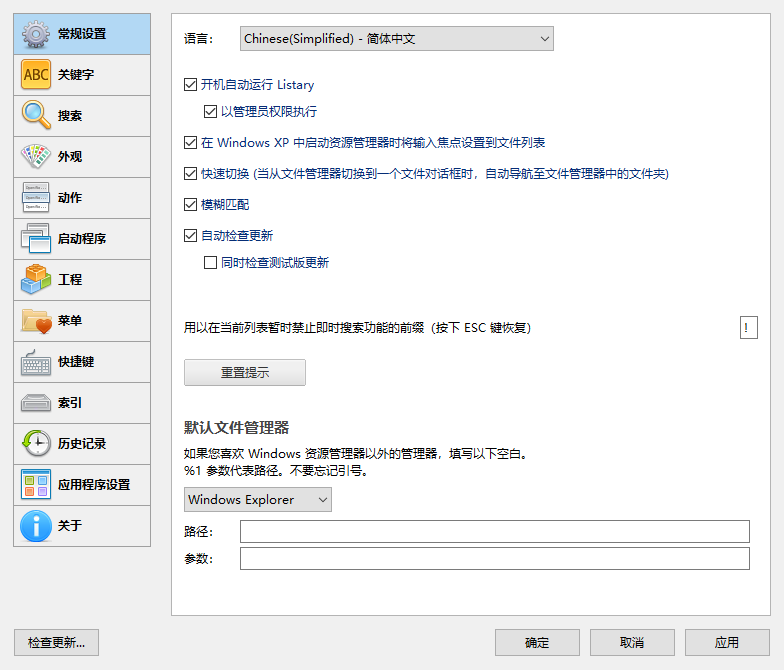
设置界面
